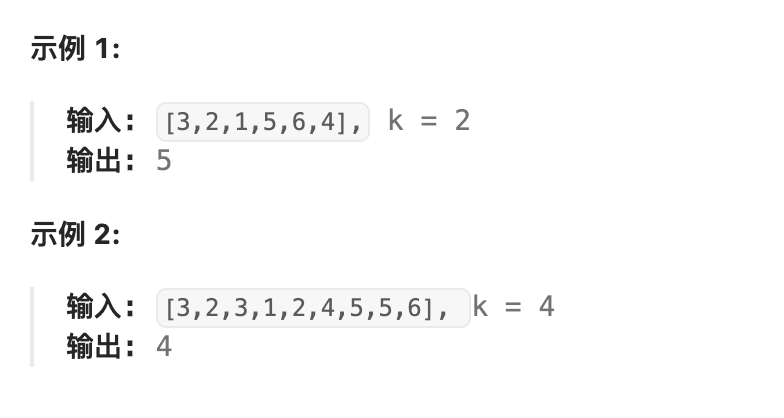引言
FS-MP1A 开发板是基于 ST(意法半导体)公司的 STM32MP1 系列微处理器设计的先进开发板。该系列处理器集成了 Arm® Cortex®-A7 和 Cortex®-M4 两种内核的异构架构,在高性能和灵活性的基础上,保证了低功耗、实时控制和高度集成化。
特色与优势:
多核异构架构:拥有双核 ARM Cortex-A7/@650MHz 和 Cortex-M4/@209MHz 内核,可处理复杂的多任务,并兼顾硬实时性需求。
全面外设资源:采用了性能与资源最丰富的 STM32MP157AAA3 芯片,具备丰富的外设资源。
成熟的生态系统:借助 STM32 系列生态系统的成熟软件、工具和技术支持,用户能够高效开发,并缩短产品上市时间。
全面技术支持:提供完善的技术支持与服务,为开发者提供在线和线下服务,助力项目的顺利进行。
电磁兼容性设计:考虑到工控平台的要求,硬件设计兼顾了电磁兼容性,助力用户顺利通过相关测试与认证。
应用范围:
FS-MP1A 开发板适用于管理高处理负载和拥有丰富人机界面(HMI)的复杂应用。主要应用领域包括工业、消费品、智能家居、医疗保健等智能化产品。
这一先进的开发板为开发者提供了一个稳定且高性能的平台,使其能够专注于应用开发,缩短开发周期,提高产品竞争力。
一、硬件资源介绍
1.1 开发板介绍



华清远见STM32MP157实物图
1.2 硬件资源表
| 硬件资源 | 资源描述 |
|---|---|
| 电源输入 | DC:5V±0.5V/2.0A,5.5mm*2.5mm |
| 主控芯片 |
STM32MP157AAA3,LFBGA448 18x18, 448 balls pitch 0.8mm,双
核 ARM Cortex A7/ 650MHz 和 Cortex®-M4/ 209MHz 内核的异构
架构
|
| 内存规格 | 16bit DDR3L SDRAM,最高支持 1GB |
| 存储容量 | 4GB eMMC Flash,8bit SDIO 接口 |
| USB OTG |
MiniUSB OTG 接口,也可作为供电端口
|
| USB Host | 2 路 USB TypeA 接口,2 路通过 1.25mm 间距接插件背面预留 |
| HDMI 接口 | 1 路标准 HDMI 1.4a 接口,支持声音输出 |
| 网络接口 | I 路 10/100/1000 RJ45 自适应以太网接口 |
| WiFi/蓝牙 | AP6212,支持 WiFi 2.4G & Bluetooth 4.1 |
| 音频接口 | 3.5mm 4 段音频接口,支持立体声和 MIC |
| LCD 接口 | 40pin 0.5mm FPC 接口,24bit RGB LCD 接口,支持触摸 |
| MIPI-DSI | 22pin 0.5mm FPC 接口,2 lane MIPI 输出,支持触摸 |
| MicroSD 接口 |
4bit SDIO Micro SD Card 接口
|
| 摄像头接口 |
24pin 0.5mm FPC 接口,支持 8 位数据带宽
|
| 调试接口 |
2*5 10pin 2.0 间距 SWD/JTAG 调试端口
|
| 调试串口 | 3pin 2.54 间距接线端子,3.3V TTL 电平 |
| 扩展接口 | 34 针扩展接口,包含电源/CAN/UART/I2C/SPI/GPIO 等功能 |
| RTC 相关 |
可充电锂电池 ML414H,24MHz 系统时钟,32.768k RTC 时钟
|
|
其它配置
|
1 路电源指示灯,3 路用户自定义指示灯,1 路系统复位按键,1
路用户功能定义按键
|
|
PCB 工艺
|
6 层板设计,沉金工艺,独立的完整接地层
|
1.3 FS-MP1A 开发板仿真器

1.4 5寸全贴合MIPI 电容触摸屏

1.5 OV5640 摄像头模组
FS-MP1A 开发板可选配 OV5640 摄像头模组,该模组为 500 万像素,具备自动对焦功

1.6 FS-MP1A 开发板可选配资源扩展板

由于硬件资源过多,我在这里就不做多的展示了,毕竟后续的学习中会有用到,届时会展示所用到的硬件,想了解的朋友也可以通过我的网盘链接里下载
【华清远见STM32MP157】FS-MP1A产品手册V3 pdf版
提取码:tc99
二、开发环境搭建
2.31VMware Workstation Pro安装
VMware Workstation Pro 17 下载链接(若下载速率慢则建议魔法)
https://www.vmware.com/go/getworkstation-win https://www.vmware.com/go/getworkstation-win下载了此exe安装程序后,执行此文件,按照正常顺序安装即可
https://www.vmware.com/go/getworkstation-win下载了此exe安装程序后,执行此文件,按照正常顺序安装即可
Win11系统的朋友建议下载VMware Workstation Pro 16或17的,因为15的旧版本与Win11系统存在不兼容,下载后会导致运行不了,整个电脑蓝屏的情况(之前就被这个问题所困扰过),当然其与Win10系统是兼容的。
下载后pro版本是需要购买许可密钥才能激活使用的,但网上的密钥其实有很多,大家搜索一下就能拿到了,分享一个我拿到的密钥YA11K-6YE8H-H89ZZ-EXM59-Y6AR0,激活即可使用
2.2 Linux系统安装-Ubuntu
新建空文件夹Ubuntu,建议磁盘还有10G以上内存

打开 VMware Workstation Pro,点击 文件->新建虚拟机

点击稍后安装操作系统

选择Linux,版本选择Ubuntu

安装位置选择在刚才新建的ubuntu文件夹

下一步

点击自定义硬件

内存选择1G够用,处理器单核双核均可,配置完后点击确定后完成
 首界面点击CD/DVD,我们准备为虚拟机安装系统
首界面点击CD/DVD,我们准备为虚拟机安装系统

选择使用ISO映像文件
Ubuntu的映像文件我放在我的百度网盘内,需要自取
链接:https://pan.baidu.com/s/11FwGwsR5OL1EmtkmlGGmYg
提取码:tc99
 点击开启此虚拟机,启动虚拟机我们开始安装Ubuntu系统
点击开启此虚拟机,启动虚拟机我们开始安装Ubuntu系统

启动中

点击Install Ubuntu

接下来的所有窗口默认点continue就行了
这个窗口时点击中国,然后continue

创建root用户,填写用户名及密码,密码相当于Win系统的解屏密码,continue

安装Retrieving file 此过程会较慢,可能需要10分钟到一小时之间,具体看个人电脑的配置
 安装完后restrart就好了,至此安装Ubuntu系统完成
安装完后restrart就好了,至此安装Ubuntu系统完成